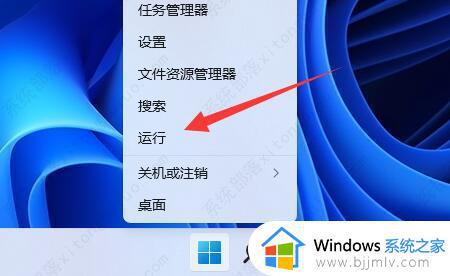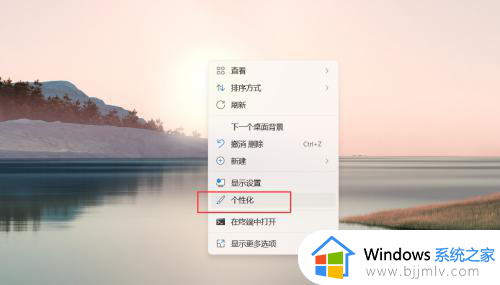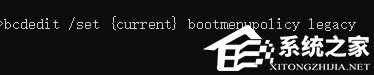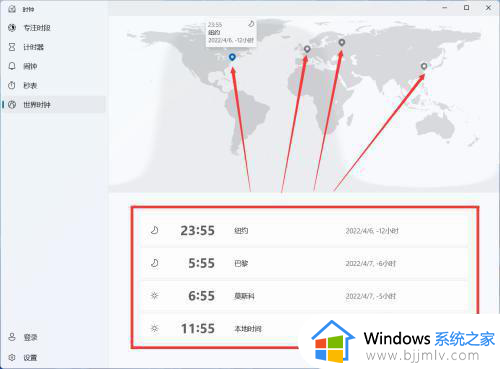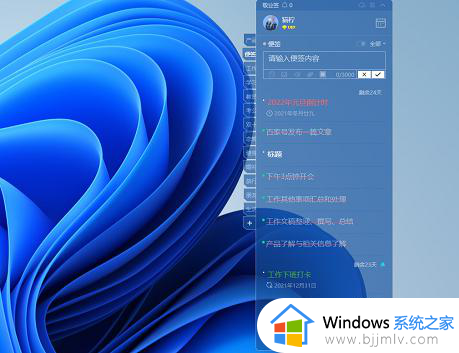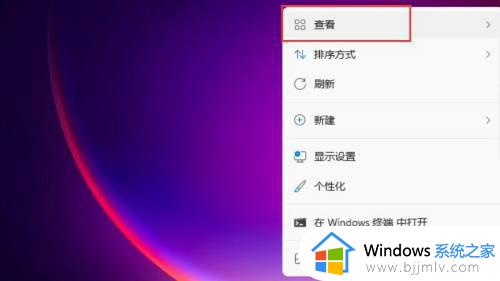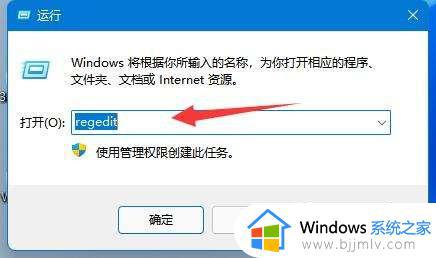win11桌面改win10风格怎么操作 win11桌面设置win10风格方法
更新时间:2024-02-26 17:05:16作者:jkai
在使用win11操作系统的小伙伴们可能会发现,虽然win11带来了许多新的功能和改进,但有时候我们还是会对win10的操作界面感到怀念,对此就有小伙伴想要知道win11桌面改win10风格怎么操作,那么下面小编就教大家win11桌面设置win10风格方法,快来一起看看吧,希望对你有帮助。
具体方法:
1、打开“控制面板”。

2、将把右上角“查看方式”改为“大图标”或“小图标。
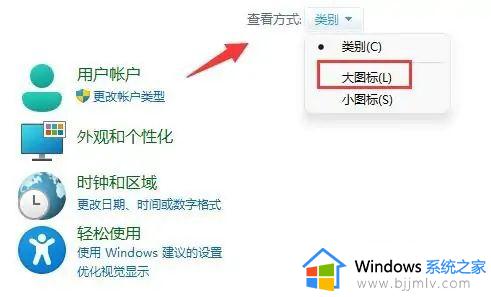
3、修改完成,即可打开“startallback”了。
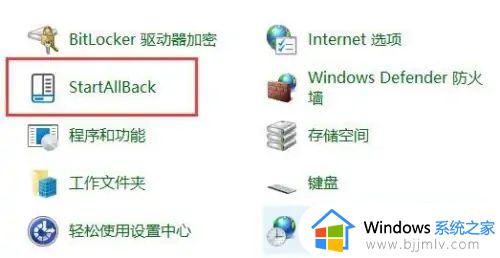
4、在“欢迎界面”,选择使用“Windows10主题样式”并重启电脑即可。
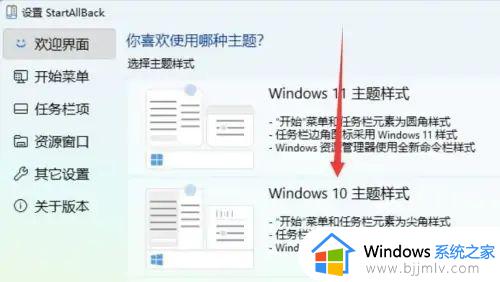
以上全部内容就是小编带给大家的win11桌面设置win10风格方法详细内容分享啦,小伙伴们如果你们也遇到这种情况的话,可以跟着小编一起来看看吧。